
当サイトの著者向けにWordPressの小ネタをお届けします、今回は画像ブロックとカバーブロックです。
画像ブロックを使う

画像に説明文(キャプション)を追加する
画像にはキャプションを入力することができます。

画像の向きを変える
メニューの「切り抜き」-「回転」で画像を90度毎に回転できます。

カバーブロックを使う
カバーブロックを使うと画像の上に簡単にテキストを載せることができます。
タイトルを入力…
初期状態は段落ブロックが挿入されています。
歩きスマホ
カバーブロック内へ更にブロックを追加する
複数のブロックを追加していくことができます。
下記は段落ブロックの下に引用ブロックを追加しています。
歩きスマホ
歩きスマホ(あるきスマホ、英:Smartphone zombie)は、歩きながらスマートフォン等を操作すること。「ながらスマホ」とも呼ばれる。
引用元:Wikipedia 「歩きスマホ」より
オーバーレイの色を変更する
写真に被せる色(初期状態では黒)を変更することができます。下記のように好きな色に変更することができます。
歩きスマホ
歩きスマホ(あるきスマホ、英:Smartphone zombie)は、歩きながらスマートフォン等を操作すること。「ながらスマホ」とも呼ばれる。
引用元:Wikipedia 「歩きスマホ」より
色をレッドに変更しています
オーバーレイの不透明度を変更する
被せる色の不透明度を変更することができます。
下記は不透明度を50から80に変更しています。
歩きスマホ
歩きスマホ(あるきスマホ、英:Smartphone zombie)は、歩きながらスマートフォン等を操作すること。「ながらスマホ」とも呼ばれる。
引用元:Wikipedia 「歩きスマホ」より
不透明度を50から80に変更しています
固定背景を設定する
固定背景を設定すると画面をスクロールさせたときに背景画像に動きが出るため、見栄えが変わります
固定背景で表示されるのはパソコンのみであり、スマホでは機能しません。
歩きスマホ
歩きスマホ(あるきスマホ、英:Smartphone zombie)は、歩きながらスマートフォン等を操作すること。「ながらスマホ」とも呼ばれる。
引用元:Wikipedia 「歩きスマホ」より
固定背景に設定しています
背景としても利用できます
ギャラリーブロックを使う
ギャラリーブロックを使うと複数の画像をまとめて掲載することができます。
ブロック機能はもっと沢山ありますので、ぜひ直接触って色々なことを試してみてください。









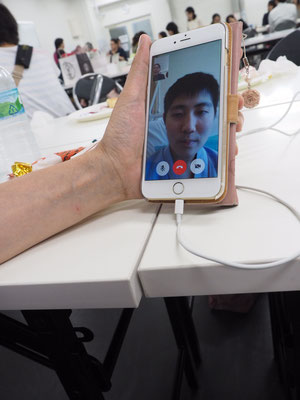









コメントはこちら